
今更ながら、PS3を
復活させたい
今回は高級コントローラーを持っている人にも
オススメかもしれない。
私は、格安コントローラーやPS5コントローラーを使ったりで
移り気だけれども。
| 更新履歴 | |
| 2023.06.29 | ページ完成 |
| 2023.07.10 | OURANOレシーバー×PS5純正コントローラー×スイッチ |
| 2023.07.11 | OURANOレシーバー×PS5純正コントローラー×PS3 |
| 2023.09.12 | OURANOレシーバーXPS5純正コントローラーXStarfield |
- 2023.07.11 OURANOレシーバー×PS5純正コントローラー×PS3
OURANO Bluetooth レシーバー
どんなBluetoothレシーバーなのか
簡単に言うと物理的にゲーム機やパソコンとUSB接続して
USB側で機器を判別、変換して、接続できるようにするアダプター

OURANOレシーバーがゲーム機とパソコンにUSB接続
OURANOレシーバーがコントローラーとBluetooth接続
Nintendon、switchのプロコンが
SONYのPlaystationシリーズで使える。
SONYのPlaystationシリーズのコントローラーが
Nintendonのスイッチで使える。
対象機種
2023年現在、PCゲーム、XBOX、PS3(古い)、PS4、PS5
Switch、XBOX、これ以外のゲーム機を使っている人は少ないはず。

スイッチの初期設定(30秒)
スイッチだけは初期設定が必要になる。
OURANOレシーバーはUSB接続で
スイッチに接続されている。
スイッチ側からみると、有線接続になる。
スイッチの設定の変更
設定<コントローラーとセンサー
Proコントローラーの有線接続
これをオンにする。
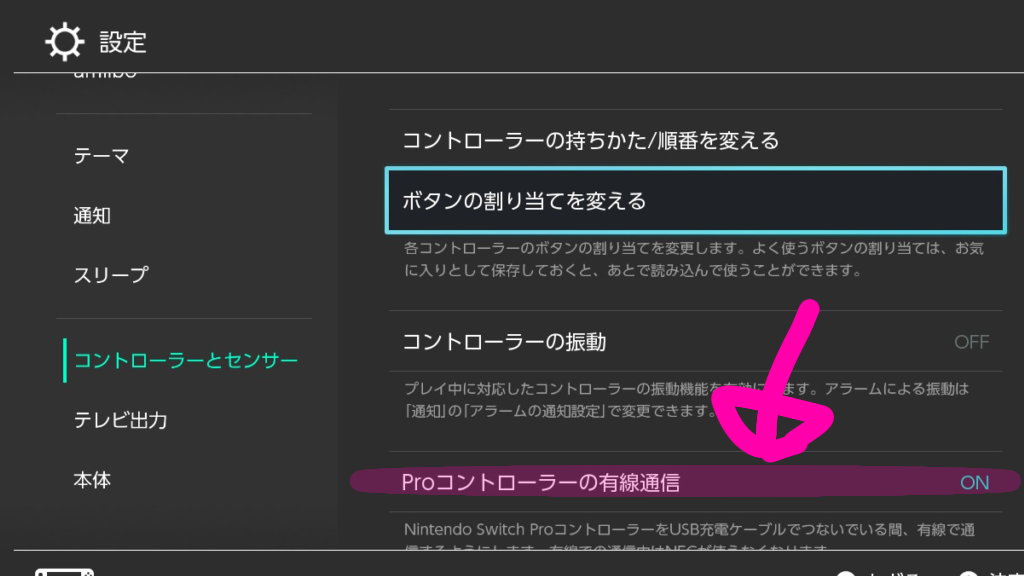
有線Proコンモードにすると、
NFC機能が無効になり、amiboなどが
使えなくなる。
ライトユーザーゆえ、
使った事ない機能。
初期設定(30秒)
物理的にOURANOを差し込む。
基本的に本体がスリープモード解除
USBが認識できる状況でOURANOレシーバーを差し込む。

通電前に差し込んだり、刺しっぱなしだったりすると
手動ペアリングが必要になることも。

OURANOレシーバーが青色常時点灯になったら
接続完了。
まれにコントローラー側が違うところに接続してしまうことも。
初期設定がうまくいかない場合
他のコントローラーや、
他のBluetoothレシーバーが邪魔している可能性。
HOMEボタン長押しで再ペアリングか
コントローラーの裏面にあるリセットボタンを押すと
成功するかも。
実際に使ってみた
着荷・開封・付属品
Amazonで注文すると
小さな封筒でポストに着荷する。
なので、いつでも受け取れるので
欲しかったら、いつでも頼める。
3000円ほどで安いし。
付属品はOURANOレシーバー、
タブレットでも使えるtypeC変換コネクタ、
説明書

おまけのスティックカバー

スイッチコントローラー→PS3、パソコン
via 格安コントローラー
子供部屋でamazon primeをみたり
アベマを見たり、テレビ番組を見たりするのに
未だに現役なPS3

PS3のコントローラーが壊れて
数年
対応のリモコンでPS3を操作していたけれど
PS3対応のリモコンでは△マークが使えない。
トルネアプリの△はオプションにあたり
これが無いとたまに”出来ない動作”が出てくることに。
PS3のコントローラーを買ってもいいけれど
モノが増えるのが嫌なので
OURANOレシーバーをチョイス!
普通のスイッチの格安コントローラーは
HOMEボタン長押しで
簡単にペアリングが出来て
PS3の△ボタンが使えるようになった。
via 疑似マルチペアリングコントローラー
普段、私自身はT4 proという
スイッチ、パソコン、アンドロイド、iOS対応の
疑似マルチペアリングなコントローラーを使っている。
何が疑似かというと
スイッチペアリングはHOMEボタン+Yボタンで
パソコン(無線トングル)はHOMEボタン+Xボタンという風に接続する。
接続先が変わるたびにペアリングし直さないと
使えない。
特にスイッチが不便で
メインコントローラーでT4proを使おうとすると
本体をドッグから取り出して設定を呼び出さないといけない。
マルチペアリングはペアリング先を
記憶して、ボタン一つで設定完了、なので
あくまでも、疑似マルチペアリングだと仮定する。
T4proをどのペアリングモードで起動するか
これで使える、使えないがある。
T4proをスイッチモード(HOMEボタン+Yボタン)
これで起動すると、うまく接続できる。
スイッチコントローラー→android
via 格安コントローラー
ORUANOレシーバーを使えば、
タブレットとBluetooth接続はほぼ出来るとは思う。
だがしかし、androidのコントローラーは
公式としては非対応といったゲームもある。
おまけにダウンロード&インストールに30分かけて
やっと準備完了。
TypeC変換コネクターを同梱しているくらいだから
タブレットでのこういう使い方も想定しているんだろうな、と思う。
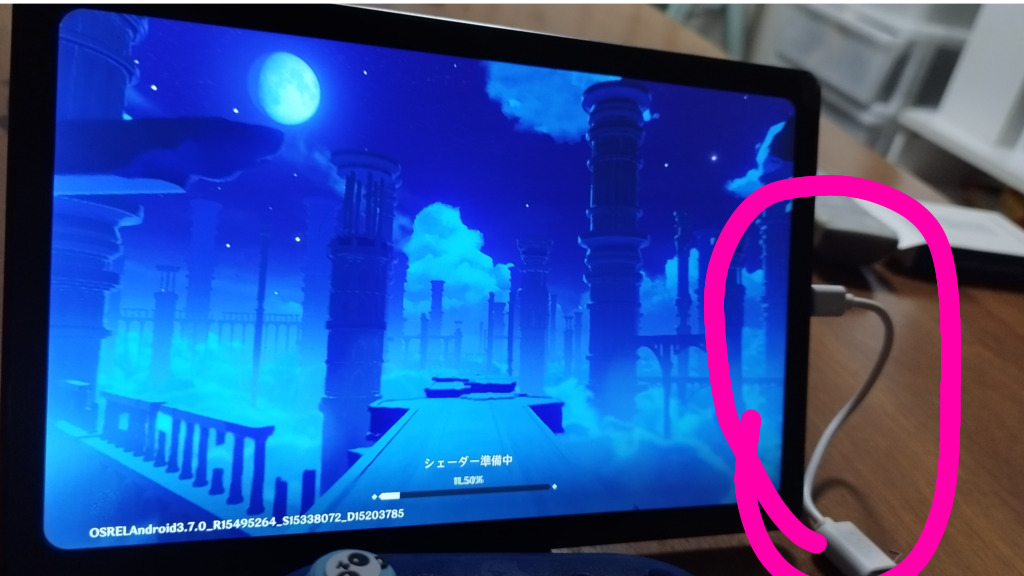
そのあとに公式では
コントローラー非対応っていうのは
少し辛い。
おまけに、ミドルレンジのタブレットでは
もはや低画質で、なんとかギリギリな動作
それについてはしっかり
事前に調べた方が良いかも。
via 疑似マルチペアリングコントローラー
基本的にスイッチモード(HOMEボタン+Yボタン)が
安定する。
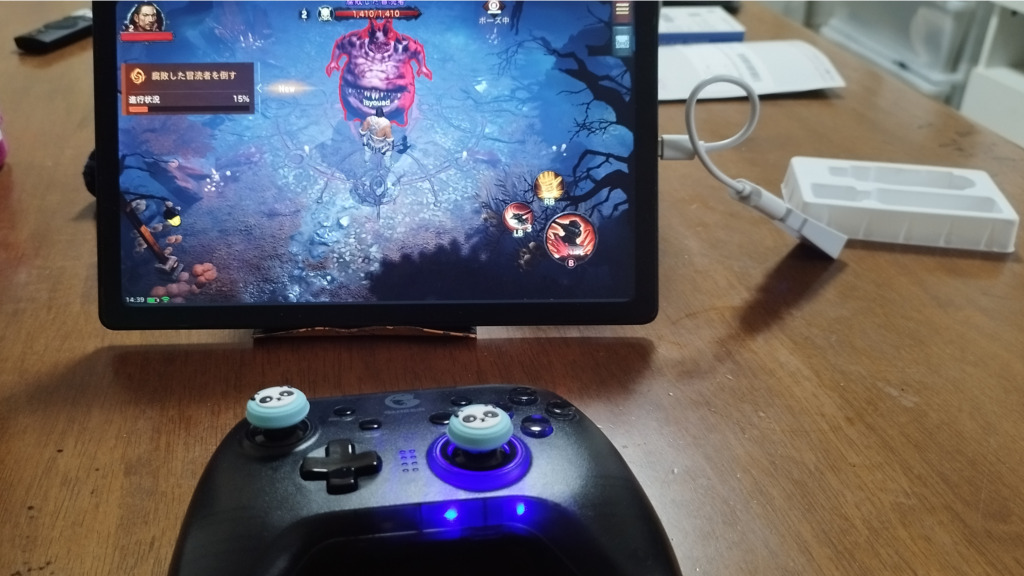
T4proをスイッチモード(HOMEボタン+Yボタン)
これで起動すると、うまく接続できる。
T4proにはandroid接続モードがあるけど、一応。
パソコンで話題のディアボロは問題なく動作。
プレステコントローラー→スイッチ
via PS5 純正コントローラー
やはり、ゲームはPSタイプのコントローラーがやりやすい
ということで
PS5を所持していないのにも関わらず
PS5純正のコントローラーを購入!

DualSenseをパソコンモード(CREATEボタン+PSボタン)
これで起動すると、うまく接続できる。

圧倒的に操作しやすいDualSense。
後述のXBOX passのことも考えたら
DualSenseとOURANOレシーバーの組み合わせが
今市販されているゲーム機を一台の
コントローラーで遊び尽くす、というのには最適化かもしれない。
via PS4 格安コントローラー
DualSenseを買う前に
aliexpressでも買ってみたPSコントローラーを買ってみた。
OURANOレシーバーは
純正コントローラーのみのサポートなので
あくまでも参考程度に。
結果だけ言うと、使えない。
OURANOレシーバーとコントローラーは
つながっているみたいなんだけど
使えない。
買ってしまったものは仕方ないので
PS3専用のコントローラーに。
PS3での無線化は
物理的にUSB接続して
物理的に切断すれば、純正と同じように使える。
PS5コントローラー→PS3
PS5のコントローラーは有線であれば
PS3のコントローラーとして使える。
OURANOレシーバーを使えば
それが無線化できる。
DualSenseをパソコンモード(CREATEボタン+PSボタン)
これで起動すると、うまく接続できる。

ちなみに我が家では
子供部屋で子供がテレビを見たり
NASNEに録画してあるTV番組を見たりするのに
未だに稼働している。

頻度はそんなに高くないので
PS5の純正コントローラーと
OURANOレシーバーだけ買えば
モノが増えなかった。
OURANOレシーバーを買って幸せになれる人
スイッチからPS5へシフトする人
コントローラーには大きく分けて
2つの種類がある。
ニンテンドー64型(スイッチ)と
プレステ型
さすがに64(ロクヨン)のコントローラーは
無かったけど、子供用に買ったWiiで使ってた
ゲームキューブのコントローラーが。

“こんな変なコントローラー嫌だな”って初見思った。
慣れるわけない!!
PS(プレステ)のコントローラーが使いたい!!
そう初見思ったのを覚えている。

それがOURANOレシーバーを使えば、
可能になる。
買占めが原因か、そもそも製造量が足らないのか
原因はわからないが、品不足だったPS5が
発売から数年、ようやく流通し始めた。
その中で、スイッチに流れていた人も多いと思う。
スイッチには、プロコンが同梱されていないので
わざわざ買った人も多いはず。
圧倒的流通量の純正プロコン
なので修理パーツも多数出回っている。
使い慣れたものを修理しながら
使い続けたい人にはOURANOレシーバーがぴったりはまるかも。
プロコンを持ってるのに
それをPS5で使えば、新しいゲームに集中できそう。
フェアな戦いがしたい人
使い慣れたコントローラーで戦えば
勝てたかもしれない。
かつてKOFで熱くなった格闘ゲーマーなので
よくわかる。
台によってレバーの感覚
ボタンの感覚が違う。
一番自分が使い続けているコントローラーで
負けたら言い訳は出来ない。
プロ用コントローラー所持者
世の中には2万円を超える
e-sportsなコントローラーも存在している。
PSとPC用に対応しているものが多い。
スイッチはジャンルが違うのでガチ競技用ではないので
なかなかのこのレベルのコントローラーは無い。
もちろん、高性能な機能の全てがスイッチ発揮できるか、
そう言われたら微妙。
でも、2万円のコントローラーを持っていたら
さすがに2000円のコントローラーは使いにくい、と思う。
PSコントローラーが使いたい人
最近、XBOXPassに加入して
久しぶりにゲームをした。
ゲームのサブスクで、
1ヶ月1000円で色々なゲームが
発売と同時に遊び放題になる優れもの。
私が加入した目当てはこれ!
PSやXboxで普通に売っているようなレベルのゲームまで
遊び放題になる。
月ごとの加入だから
クリアしたら2度とプレイしない私みたいには凄くお得。
2、3年するとサブスクが終わって
購入するか、遊べなくなるか、選ばないといけないんだけど
クリアしたら、2度とやらない私には不要な質問。
デビルメイクライや鬼武者シリーズが好きだった私にとって
夢のようなサブスク
ところが、、、
スイッチのゲームは割と普通に出来るのに
PS系のゲームが非常にやりにくい。
Xbox passのゲームの中には
PS5のタッチパッド対応のゲームもある。
タッチパッドを使おうと思うと
有線接続でしか出来ないんだけども。
PS5純正コントローラーを
パソコン向けに買ったのでそれは
また後日。
Ourano X dual sense for Starfield
使いやすいPSコントローラー
どう考えてもPSコントローラーが使いやすい
そう思っている人も多い。

しかしながら、やはりPS5用として
メーカーは作っているし
PS5以外では動作保証が無い。
PCのXBOX PASS上のゲームによってあたかも純正コントローラーかと思うほど
全てのボタンを使えるゲームもあったけど
それは例外。
どう頑張っても認識しないdualsense
ネット上には有線でやれば、認識する、だの
Wireless Controllerで設定するだの色々書いてある。

でも、それはゲームによる。
ゲームによっては有線でやれば、純正コントローラーばりに
全てのボタンが使えたりする。
Ouranoレシーバー X dualsense
CPUやマザボ、ワイヤレスカードによって相性があるのかもしれない。
Bluetoothで有線でもとにかくDualsenseを認識しない。
Ouranoレシーバーを除いて。

Starfieldで最初に、問題が多く発生した頃は
このOuranoレシーバーも使えなかったけれど、、、
マザボとの問題で不具合が出ていただけだった。
手順に従ってWDACをリフレッシュすると
全てが解決した。
最後に
購入後、1週間後
ゲームをしているより、
ゲーム用のパソコンを組んだり
コントローラーを調べてる方が楽しいかも。。。
久しぶりにゲームをやって下手になってて驚いた。。。
PS3が△ボタンで使える機能が復活したり
スイッチ専用コントローラーがアンドロイドやパソコンで使えたり
使いどころが多くて
1台あると便利かも!!
購入後1か月
PS5のコントローラーDualsenseと
OURANOレシーバーがあれば、
PS3、PS4、PS5、steam、Xbox、PCゲームを
全て最大に楽しむ事が出来る!














コメント